Как разместить кнопку в любой позиции в Tkinter?
Предварительное условие: создание кнопки в Tkinter
Tkinter - это наиболее часто используемая библиотека для разработки GUI (графического пользовательского интерфейса) на Python. Это стандартный интерфейс Python для набора инструментов Tk GUI, поставляемого с Python. Python предлагает несколько вариантов разработки графического интерфейса пользователя (GUI). Из всех методов графического интерфейса наиболее часто используется tkinter. Это стандартный интерфейс Python для набора инструментов Tk GUI, поставляемого с Python. Python с tkinter - это самый быстрый и простой способ создания приложений с графическим интерфейсом. Создание графического интерфейса с использованием tkinter - простая задача.
Подход:
- Импортируйте модуль tkinter
- Создать главное окно
- Добавьте кнопку в окно.
- Поместите кнопку.
Кнопку в модуле tkinter можно разместить или переместить в любое положение двумя способами:
- Используя метод place () .
- И с помощью метода pack ().
Метод 1. Использование метода place ()
Этот метод используется для размещения кнопки в абсолютно определенной позиции.
Syntax : button1.place(x=some_value, y=some_value)
Parameters :
- x : It defines the x-coordinate of the button’s position.
- y : It defines the y-coordinate of the button’s position.
Ниже представлена реализация подхода, показанного выше:
Python3
# Importing tkinter modulefrom tkinter import * # Creating a tkinter windowroot = Tk() # Initialize tkinter window with dimensions 300 x 250root.geometry( '300x250' ) # Creating a Buttonbtn = Button(root, text = 'Click me !' , command = root.destroy) # Set the position of button to coordinate (100, 20)btn.place(x = 100 , y = 20 ) root.mainloop() |
Выход:
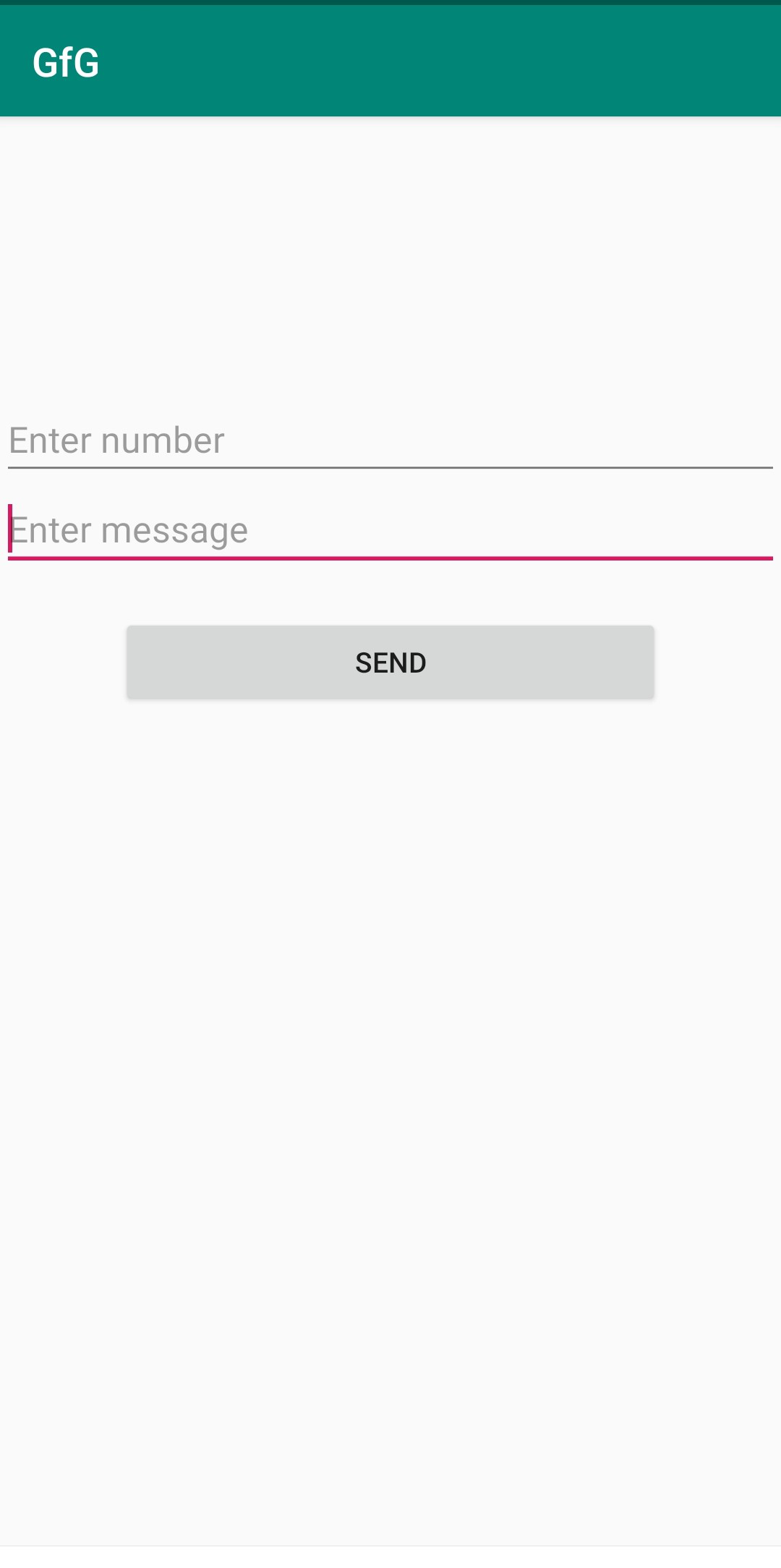
Метод 2: использование метода pack ()
Этот метод используется для размещения кнопки в относительной позиции.
Syntax : button1.pack(side=some_side, padx=some_value, pady=some_value)
Parameters :
- side : It defines the side where the button will be placed.
- padx : It defines the padding on x-axis from the defined side.
- pady : It defines the padding on y-axis from tht defines side.
Ниже представлена реализация подхода, показанного выше:
Python3
# Importing tkinter modulefrom tkinter import * # Creating a tkinter windowroot = Tk() # Initialize tkinter window with dimensions 300 x 250root.geometry( '300x250' ) # Creating a Buttonbtn = Button(root, text = 'Click me !' , command = root.destroy) # Set a relative position of buttonbtn.pack(side = RIGHT, padx = 15 , pady = 20 ) root.mainloop() |
Выход:
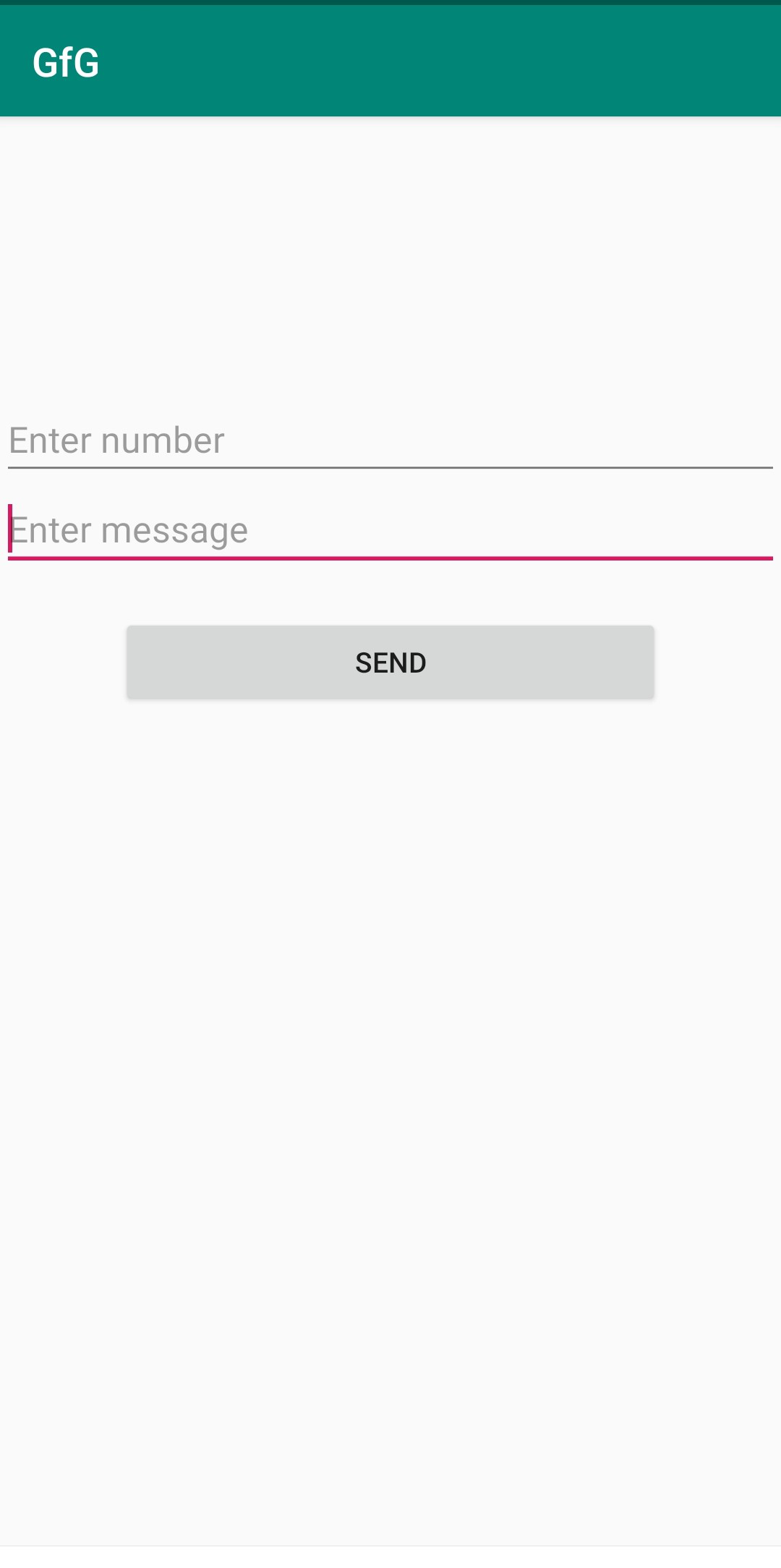
Внимание компьютерщик! Укрепите свои основы с помощью базового курса программирования Python и изучите основы.
Для начала подготовьтесь к собеседованию. Расширьте свои концепции структур данных с помощью курса Python DS. А чтобы начать свое путешествие по машинному обучению, присоединяйтесь к курсу Машинное обучение - базовый уровень.